1. プレゼンテーションメニューの「セクション」を選択します。

2. セクション一覧画面のスタイルシート列で、各セクションに適用されているスタイルを確認します。次に、セクションのリンク(この場合、defaultやarticlesリンク)をクリックします。
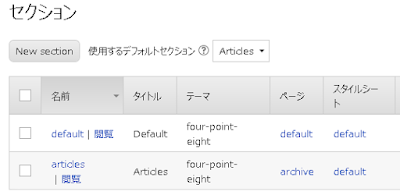
3. セクションの編集画面で「スタイルの使用」でカスタムスタイルを選択して「保存」ボタンをクリックします。
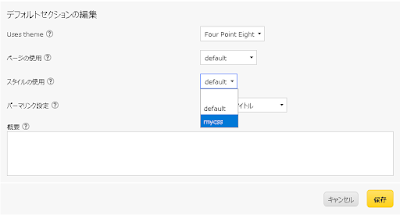
4. 設定が適用されたことをセクション一覧画面で確認します。
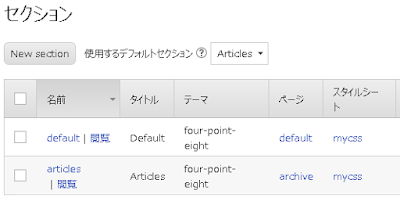
○関連情報
・Textpatternのまとめ
・Textpatternのwebサイト
https://textpattern.com/
0 件のコメント:
コメントを投稿